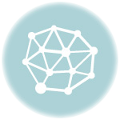为了电脑的运行速度请设置temp
temp是什么?
temp是临时文件夹
一般在此位置下:C:Documents and SettingsAdministratorLocal Settings
包括很多临时文件放在这里,收藏夹,浏览网页的临时文件,编辑文件等。这是根据你操作的过程进行临时保存的。
Administrator是管理员的超级用户,在当前你就能看到这里的桌面排布那些,以前上网的使用记录。如果你从来没有清空,你的上网过的图就仍然在这里。
但比如你如果用的用户名是rcw,那么你当前的文件是C:Documents and SettingsrcwLocal Settings
里面记录RCW用户名的使用过程,并且根据用户名的权限,你可能看不到C:Documents and SettingsAdministratorLocal Settings 。
怎样生成的temp文件夹中的文件?
当你浏览网页或者在网上看电影的时候,就会在这里留下相应的东西。比如,你在百度搜索到一个MP3格式的歌曲,不下载而直接收听,那其实文件就先放到了你的这个文件夹里。可以删除,没有任何危险。
temp文件夹的作用
我们常用的办公软件和其他应用程序通常会临时保存用户的工作结果,以防止意外情况造成损失。即使用户自己没有保存正在处理的文件,许多程序也会保存已被用户删除、移动和复制的文本。这些“内容”被存放在WindowsTemp目录下(如图)。应定期删除各种应用程序在WindowsTemp文件夹中存储的临时文件,以清除上述这些零散的文本。还应删除其子目录中相应的所有文件。虽然很多文件的扩展名为.tmp,但它们其实是完整的DOC文件、HTML文件、甚至是图像文件。
还有,在网上下载的部分内容,在Foxmail中打开邮件的“附件”,也会在WindowsTemp文件夹中留下备份。所以,对于WindowsTemp文件夹中的内容,最好一个不留全部清除。
如何清理windows临时文件夹?
windows临时文件夹分布在三个地方:
1:C:WINDOWSTemP,这是系统公用的
2:还有一个在当前登录账户的配置文件夹下,一般是C: Documents and Settings登录的帐号Local SettingsTemp。
3.IE临时文件夹:C:Documents and Settings用户名Local SettingsTemporary Internet Files(默认为隐藏目录) 你也可以通过这个操作查看:打开IE—工具—internet选项—常规—设置。
一眼就看得出,它们都在C盘里面,这样对于控制磁盘碎片是很不利的,所以我们首先要做的就是把Temp统一移到C盘之外的分区,这里以D盘为例。
1.在D盘建立D:UserDataTEMP目录
2.右击”我的电脑”,”属性”,”高级”,打开“环境变量”对话框,将用户变量和系统变量都改为D:UserDataTEMP。
3.新建一个文本文档,在里面写入两行指令:
rd d:userdata /S/Q
md d:userdata
指令解释:
rd d:userdata /S/Q,删除d:userdata下的所有内容, /S:删除所包含的子目录;/Q:安静模式,删除时不需要确定.
md d:userdata 创建文件夹(目录).这是两条DOS指令,先删除d:userdata,然后再建立它.
然后另存为扩展名为bat格式的批处理文件,比如CleanTEMP.bat.
4.经过以上三步,我们其实可以很好的清除那些临时文件了,不过不能就此满足哦,我们的目标是让Windows自动清空,方法: 打开组策略(运行gpedit.msc),依次打开“计算机配置-Windows 设置-脚本(启动/关机)”,然后随便打开“启动”或“关机”,(效果一样,一个是登录时清空Temp一个是关机时清空),这里选择“启动”,点击“添加”-“浏览”,会打开默认的文件夹,(C:WINDOWS….STARTUP),先 把cleantemp.bat拷贝到默认的文件夹,然后选择后确认。
怎样更改TEMP文件夹的位置?(简单方法)
在非系统盘如D盘下新建文件夹Temp,然后右击“我的电脑”,选择“属性→高级→环境变量”,在弹出的“环境变量”窗口分别双击“用户变量”下的TEMP、TMP变量,把原来的“%USERPROFILE%Local SettingsTemp”都修改为“D:Temp”就ok了。
%temp%文件夹用途解释
临时文件分布
C:WINDOWSTemp
系统临时文件
C: Documents and Settings用户名Local SettingsTemp
用户临时文件
C:Documents and Settings用户名Local SettingsTemporary Internet Files
IE临时文件
更改TMP文件夹的位置
1. 更改 用户临时文件
##X盘下新建文件夹USERTemp,“环境变量→用户变量”TEMP、TMP变量值都修改为“X:USERTemp”。
##注册表修改
HKEY_CURRENT_USEREnvironmentTemp和Tmp值
2. 更改 系统临时文件
##同理
##注册表修改
HKEY_LOCAL_MACHINESYSTEMCurrentControlSetControlSession ManagerEnvironmenttemp和Tmp值
3. 更改 IE临时文件
##“Internet选项→设置→移动文件夹”
##注册表修改
HKEY_CURRENT_USERSoftwareMicrosoftWindowsCurrentVersionExplorerUser Shell FoldersCache
4. 更改 我的文档 和 类似文件夹
##“资源管理器→我的文档”,右键→属性→位置
##注册表修改
HKEY_CURRENT_USERSoftwareMicrosoftWindowsCurrentVersionExplorerUser Shell Folders
5. 更改 页面文件
“系统属性→高级→性能选项→高级→更改虚拟内存”
6. 更改 Firefox缓冲目录
地址栏:about:config→新建browser.cache.disk.parent_directory项→值X:FirefoxTmp
此外,也可以利用一些小工具来修改,这种工具制作很简单,网上种类也很多,Google一下就会出来很多了,大家可以自己去找一下。这里推荐一款不错的工具:
互维电脑系统维护工具
天空软件下载地址:http://www.skycn.com/soft/45618.html